Как исправить ошибку DirectAccess 0x0
Обычно люди ссылаются на «Direct Access Error 0X0» как на ошибку времени выполнения (ошибку). Программисты, такие как Microsoft Corporation, стремятся создавать программное обеспечение, свободное от этих сбоев, пока оно не будет публично выпущено. К сожалению, некоторые критические проблемы, такие как ошибка 0x0, часто могут быть упущены из виду.
В выпуске последней версии DirectAccess может возникнуть ошибка, которая гласит: «Direct Access Error 0X0». В случае обнаруженной ошибки 0x0 клиенты могут сообщить о наличии проблемы Microsoft Corporation по электронной почте или сообщать об ошибках. Затем программисты могут исправить эти ошибки в коде и включить исправление, которое можно загрузить с их веб-сайта. Чтобы исправить такие ошибки 0x0 ошибки, устанавливаемое обновление программного обеспечения будет выпущено от поставщика программного обеспечения.
Проверка параметров групповой политики
DirectAccess клиенты получают свои клиентские параметры через групповую политику. Если групповая политика не применена к DirectAccess клиенту, он не сможет работать в качестве DirectAccess клиента. Есть множество способов проверки параметров групповой политики на DirectAccess клиенте, но моим любимым является проверка брандмауэра Windows на наличие правил безопасности подключений (Connection Security Rules), которые DirectAccess клиенты используют для подключения к UAG DirectAccess серверу. Эти правила назначаются групповой политикой, поэтому если они есть, то групповая политика применена.
Можно ввести wf.msc в строку поиска на машине Windows 7, чтобы открыть консоль брандмауэра Windows Firewall with Advanced Security. В левой панели консоли нажмите на разделе Правила безопасности подключения (Connection Security Rules).
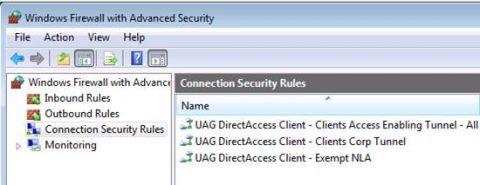
Если вы видите три правила, показанных на рисунке 1: UAG DirectAccess Client ‘ Clients Access Enabling Tunnel ‘ All, UAG DirectAccess Clients ‘ Clients Corp Tunnel и UAG DirectAccess Clients ‘ Example NLA, то можете быть уверены, что групповая политика применена.
Специфические требования DirectAccess
Хотя DirectAccess позиционируется как альтернатива VPN, технология DirectAccess имеет в себе все элементы VPN. Она устанавливает защищенный частный туннель через публичные сети, используя для этого IPSec и сертификаты, и полученная в результате функциональность не слишком отличается от L2TP. Существующие отличия имеют скорее административный характер, нежели технический.
Протокол DirectAccess использует IPv6, IPSec и сертификаты для установки безопасных соединений клиентов DirectAccess с ресурсами интрасети через сервер DirectAccess. Чтобы проходить через публичные сети IPv4, в DirectAccess используются переходные технологии IPv6, такие как ISATAP, Teredo и 6to4.
DirectAccess предъявляет некоторые специфические требования:
- Сервер, функционирующий под управлением Windows Server 2008 R2, должен иметь две сетевые карты: одну, подключенную к интрасети, и другую — к Интернету.
- Сетевая карта, подключенная к Интернету, должна иметь два последовательных публичных адреса IPv4.
- Ресурсы и приложения интрасети должны поддерживать IPv6.
- Клиенты DirectAccess должны работать под управлением Windows 7; более старые клиенты не поддерживаются.
- Контроллер домена и сервер DNS, к которым подключены системы, должны функционировать под управлением Windows Server 2008 с пакетом обновлений SP2 или Windows Server 2008 R2.
- Должна существовать инфраструктура PKI для выпуска сертификатов с публично доступным в Интернете списком отмененных сертификатов (certificate revocation list-CRL).
Эти довольно строгие требования могут помешать многим организациям в развертывании DirectAccess. Однако для организаций с современной инфраструктурой, серверами и клиентами DirectAccess может оказаться блестящим решением.
Решаем проблему: параметры сети, сохранённые на этом компьютере, не соответствуют требованиям этой сети

Многие пользователи не раз сталкивались с ошибкой, когда при подключении к Wi-Fi сети появляется уведомление следующего содержания: «параметры сети, сохранённые на этом компьютере, не соответствуют требованиям этой сети». При этом напротив сети отображается красный крестик, а кнопка «Подключение» не работает.
Причина ошибки параметры сети, сохранённые на этом компьютере, не соответствуют требованиям этой сети
При первом подключении к Wi-Fi на компьютере сохраняются определённые параметры. Это и пароль, тип безопасности, шифр. Все они запоминаются системой и при повторном подключении устройства проверяются в автоматическом порядке. Если все данные совпадают, ПК получает доступ к интернету. Однако, если настройки роутера были изменены, или сам маршрутизатор был заменён на новый, пользователь увидит сообщение, что параметры сети, сохранённые на этом компьютере, не соответствуют требованиям этой сети. Поэтому необходимо удалить старую сеть и войти заново. Как же это сделать?
Если параметры не совпадают, стоит удалить сеть и позволить ПК получить новую и корректную информацию.
Для этого кликаем правой кнопкой мыши на значке сети и выбираем «Центр управления сетями и общим доступом».
В правом меню переходим в «Управление беспроводными сетями».
Далее выбираем из списка ту сеть, с которой возникла данная проблема. Кликаем на ней правой кнопкой мыши и выбираем «Удалить» сеть.
Перезагружаем ПК. Открываем меню сетей и вновь подключаемся к нужной, ввёл правильный пароль.
Для того, чтобы решить данную проблему в Windows 10, стоит нажать на значок сети, что расположен в левом нижнем экране монитора и выбрать «Сетевые параметры».
Откроется раздел параметра «Сеть и интернет» — «Wi-Fi». Нажимаем на ссылке «Управление параметрами сети Wi-Fi».
В следующем окне нужно перетащить ползунок в положение «Откл» в пункте «Предоставлять доступ без раскрытия предоставленного пароля …».
Закрываем все окна и перезагружаем ПК. Повторно вводим логин и пароль к новой сети. Теперь сеть Wi-Fi будет доступна для вашего ПК.
Как забыть Wi-Fi сеть в Windows 10

В сетевых параметрах, в разделе Wi-Fi, нажмите пункт «Управление параметрами сети Wi-Fi».

В следующем окне внизу вы найдете список сохраненных беспроводных сетей. Кликните по той из них, при подключении к которой появляется ошибка и нажмите кнопку «Забыть», для того, чтобы сохраненные параметры были удалены.

Готово. Теперь вы можете заново подключиться к сети и указать тот пароль, который она имеет на текущий момент времени.
-
Лучшие антивирусы для Windows 10 Лучшие программы для восстановления данных Лучшие бесплатные программы на каждый день Запуск Android игр и программ в Windows Гибкая настройка Windows 10 в Winaero Tweaker Android и iPhone как пульт для ТВ
Исправление ошибки в Windows 7, 8 и Windows 8.1
Для того, чтобы исправить ошибку «параметры сети не соответствуют требованиям сети» нужно сделать так, чтобы Windows «забыл» те настройки, которые сохранил и ввести новую. Для этого нужно удалить сохраненную беспроводную сеть в Центре управления сетями и общим доступом в Windows 7 и несколько иначе в Windows 8 и 8.1.
Для того, чтобы удалить сохраненные параметры в Windows 7:
- Зайдите в центр управления сетями и общим доступом (через панель управления или посредством клика правой кнопкой мыши по значку сети в панели уведомлений).
- В меню справа выберите пункт «Управление беспроводными сетями», откроется список Wi-Fi сетей.
- Выберите Вашу сеть, удалите ее.
- Закройте центр управления сетями и общим доступом, снова найдите Вашу беспроводную сеть и подключитесь к ней — все пройдет успешно.
В Windows 8 и Windows 8.1:

- Кликните мышью по значку беспроводного соединения в трее.
- Кликните правой кнопкой мыши по имени Вашей беспроводной сети, выберите в контекстном меню «Забыть эту сеть».
- Снова найдите и подключитесь к этой сети, в этот раз все будет в порядке — единственное, если Вы устанавливали пароль на эту сеть, то его нужно будет ввести.
Если проблема возникает в Windows XP:
- Откройте папку «Сетевые подключения» в Панели управления, кликните правой кнопкой мыши по значку «Беспроводное соединение»
- Выберите пункт «Доступные беспроводные сети»
- Удалите сеть, при подключении к которой возникает проблема.
Вот и все решение проблемы. Надеюсь, Вы разобрались в чем дело и в дальнейшем подобная ситуация не будет представлять для Вас никаких сложностей.












